spuštění prohlížeče Google Chrome v počítači se systémem Windows 8 nebo 8.1 otevře prohlížeč na ploše a na obrazovce metra obě místa současně. Po zavření prohlížeče Chrome na ploše však prohlížeč zatím běží jako aplikace metro. Pro potvrzení se můžete podívat na úvodní obrazovku po zavření prohlížeče chrome na ploše, kde by byl Google Chrome spuštěn jako aplikace. Správce úloh také podporuje, že prohlížeč stále běží na pozadí. Dobře víte, jaký by byl výsledek. Ovlivňuje rychlost a výkon počítače na jedné straně a na druhé straně různé komponenty prohlížeče spotřebovávají také internetová data.
pro řešení můžete chrome otevřít v různých režimech Samostatně. Google Chrome můžete spustit buď na ploše, nebo v režimu Windows 8. Tento tutoriál vám pomůže spustit prohlížeč Google Chrome buď v režimu Desktop nebo Metro Apps. Postupujte podle kroků:
spusťte Chrome buď na ploše, nebo v režimu Windows 8
1. Vytvořte dva zástupce prohlížeče Google Chrome na ploše.
2. Přejmenujte první zástupce na plochu Chrome a druhou na metro Chrome.
4. Klepněte pravým tlačítkem myši na zástupce a vyberte Vlastnosti.
5. Klikněte na kartu zástupce.
6. Upravte slova, jak je uvedeno níže v možnosti cíl.
7. Edit-force-desktop pro Google Chrome v režimu Desktop.
8. Edit-force-pohlcující pro Google Chrome v režimu Metro.
Noe: musí přidat mezeru mezi spojovníkem a názvem cílového souboru, jak je znázorněno na obrázku níže.
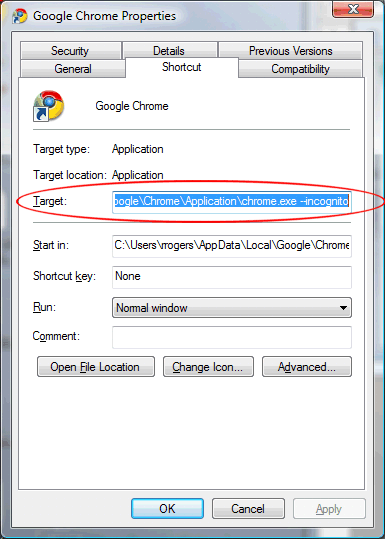
9. Udržujte zástupce na ploše Chrome na ploše a umístěte zástupce Chrome metro do složky:
C:\ProgramData\Microsoft\Windows\Start Menu\Programy\
zástupce se objeví na úvodní obrazovce automaticky, pokud ne, restartujte počítač. Buďte opatrní a nikdy
otevřete oba režimy současně a nikdy nevymažte celé cílové jméno, stačí jej přejmenovat.
musí číst:
Windows 8 Tipy – Jak přejmenovat sítě